Pitanje
Problem: Kako popraviti neočekivanu pogrešku 0x8000FFFF u sustavu Windows?
Pozdrav, naišao sam na neobičan problem i nadam se da mi možete pomoći. Pokušao sam preuzeti igru iz trgovine Microsoft Store i vratio sam pogrešku 0x8000FFFF. Ima li problema s mojim računalom ili nečim drugim? Svaka pomoć bi bila cijenjena.
Riješen odgovor
Pogreška sustava Windows 0x8000FFFF je svestrana - korisnici su je susreli u različitim okolnostima. Upravo iz tog razloga može biti vrlo teško otkriti glavni uzrok problema, iako je naš tim tu da pomogne.
Prije svega, trebate provjeriti koji je čimbenik doveo do pogreške i što se točno događalo za to vrijeme. Evo nekoliko primjera koji bi mogli rezultirati ovim ishodom:
-
Preuzimali ste aplikaciju na Microsoft Storeu.
Korisnici su izvijestili da zbog pogreške nisu mogli preuzeti ili ažurirati aplikacije putem trgovine. U ovom slučaju, trebali biste pokrenuti alat za rješavanje problema, onemogućiti proxy,[1] ili resetirajte predmemoriju trgovine. -
Pokušavali ste stvoriti novu mapu i pristup je odbijen.
Ova vrsta pogreške se također često naziva "katastrofalnim kvarom". Ljudi su rekli da se ova pogreška pojavljuje kada pokušavate stvoriti novu mapu na flash pogonu ili na bilo kojem mjestu u sustavu Windows. Ovaj se problem obično javlja zbog nekompatibilnog softvera treće strane, pa je čisto pokretanje dobro mjesto za početak. -
Pokrenuli ste alat za rješavanje problema.
Alat za rješavanje problema izvrstan je alat koji korisnicima može pomoći u rješavanju mnogih problema. Ironično je da kvari – ali takve se stvari događaju. Ovaj se primjer također obično odnosi na softver treće strane – točnije antivirusni. Oštećenje datoteke sustava također može rezultirati pojavom pogreške. -
Pokušavali ste ažurirati Windows.
Pogreške u ažuriranju sustava Windows iznimno su česte i mogu biti uzrokovane mnogim unutarnjim i vanjskim problemima, uključujući infekciju zlonamjernim softverom, oštećene pakete podataka za ažuriranje, netočne internetske postavke i još mnogo toga.
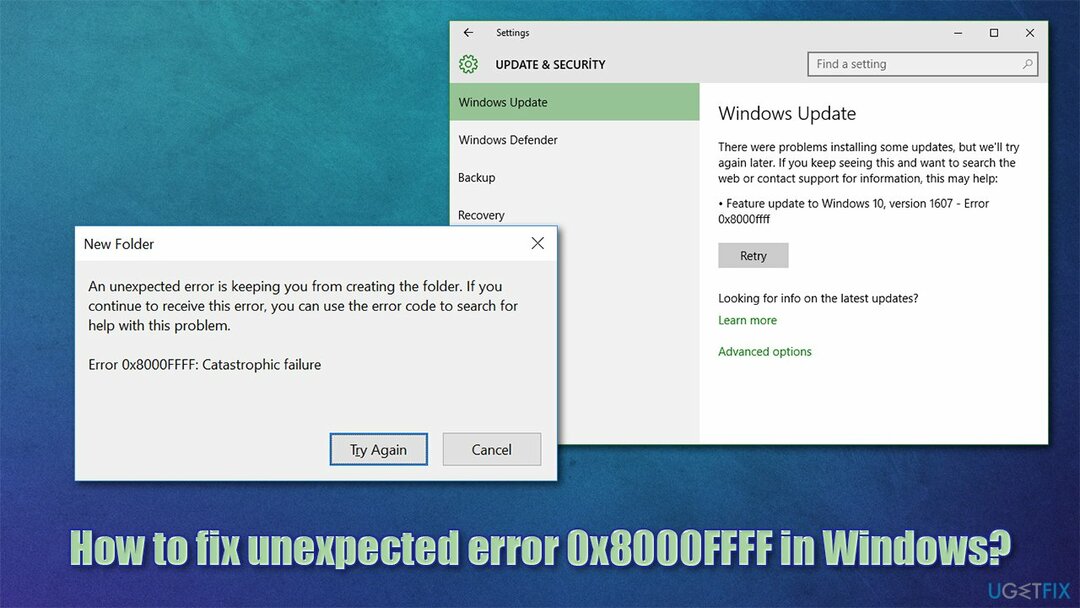
Kao što je očito, svaki od ovih slučajeva zahtijeva drugačiji pristup kada pokušavate riješiti pogrešku. Naša prva preporuka bila bi pokretanje skeniranja pomoću softvera za popravak računala ReimageMac perilica za rublje X9 – može pronaći mnoge temeljne probleme i nepodudarnosti unutar Windows okruženja i može popraviti oštećene ili sistemske datoteke zahvaćene zlonamjernim softverom. Ovaj alat je također koristan kada imate posla s plavim zaslonom ili nedostatkom DLL-a[2] pogreške, tako da vam može biti od pomoći na mnogo načina u budućnosti.
Ako umjesto toga želite riješiti problem ručno, nudimo sva rješenja koja će vam pomoći da ispravite pogrešku u nastavku. Pazite da pažljivo slijedite svaki od koraka.
Ispravite pogrešku 0x8000FFFF u Microsoft Storeu
Za popravak oštećenog sustava morate kupiti licenciranu verziju Reimage Reimage.
Microsoft Store je dobrodošao dodatak u sustavu Windows 10, iako ne dolazi bez nedostataka. Na primjer, ranije smo raspravljali o pogreškama kao što su 0x80070005, 0x80131500, ili 0x00000194, tako da to nije jedini problem oko ove inače korisne aplikacije. Provjerite rješenja ako naiđete na pogrešku u Microsoft Storeu:
1. Pokrenite alat za rješavanje problema s aplikacijama Windows Store
- Tip Rješavanje problema u Windows pretraživanju i pritisnite Unesi
- Klik Dodatni alati za rješavanje problema ako ih ne vidite na popisu s desne strane
- Pomičite se prema dolje dok ne vidite Aplikacije iz trgovine Windows
- Kliknite ovu opciju i odaberite Pokrenite alat za rješavanje problema
- Pričekajte dok se skeniranje ne završi, primijenite predložene popravke i ponovno pokrenuti vaš stroj.
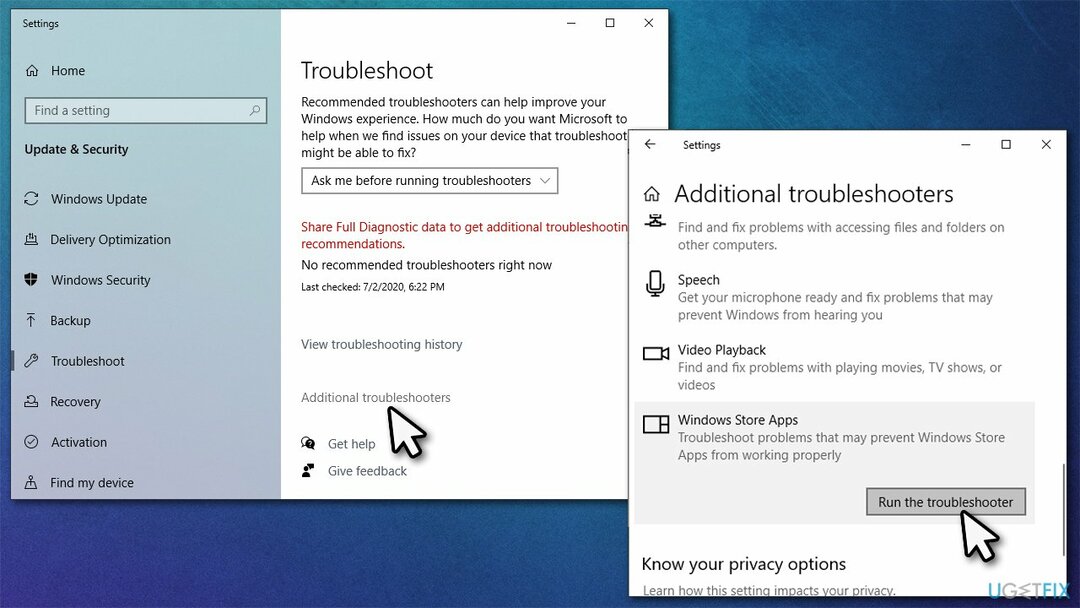
2. Resetirajte predmemoriju aplikacije
- U Windows pretraživanju upišite wsreset.exe i pogodio Unesi
- U ovom trenutku pojavit će se crni skočni prozor - nemojte ga zatvarati
- Nakon što se resetiranje predmemorije završi, Store će se ponovno otvoriti.
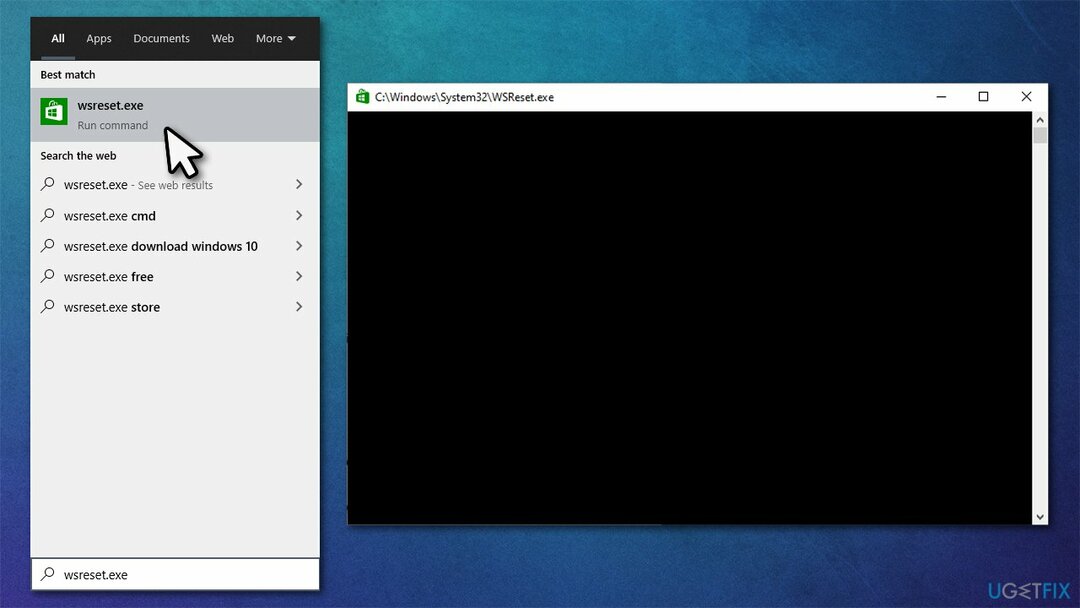
3. Onemogući proxy
- Upišite inetcpl.cpl u Windows pretraživanju i pritisnite Enter
- Ići Veze karticu i odaberite LAN postavke
- Odznačite Koristite proxy poslužitelj za svoj LAN potvrdni okvir
- Klik U REDU.

Detaljnije upute i rješenja možete pronaći u našoj posvećeni članak.
Ispravite pogrešku 0x8000FFFF pri korištenju alata za rješavanje problema
Za popravak oštećenog sustava morate kupiti licenciranu verziju Reimage Reimage.
Više korisnika se žalilo da ne mogu pokrenuti alat za rješavanje problema (na primjer, uređaj i hardver) zbog ove određene pogreške. Ako vam se to dogodi, pokušajte ovo popraviti:
1. Pokrenite SFC i DISM
- Tip cmd u Windows pretraživanju
- Desnom tipkom miša kliknite Naredbeni redak rezultat i odabir Pokreni kao administrator
- Kopirajte i zalijepite ovu naredbu i pritisnite Unesi:
sfc /scannow - Pričekajte dok se skeniranje ne završi.
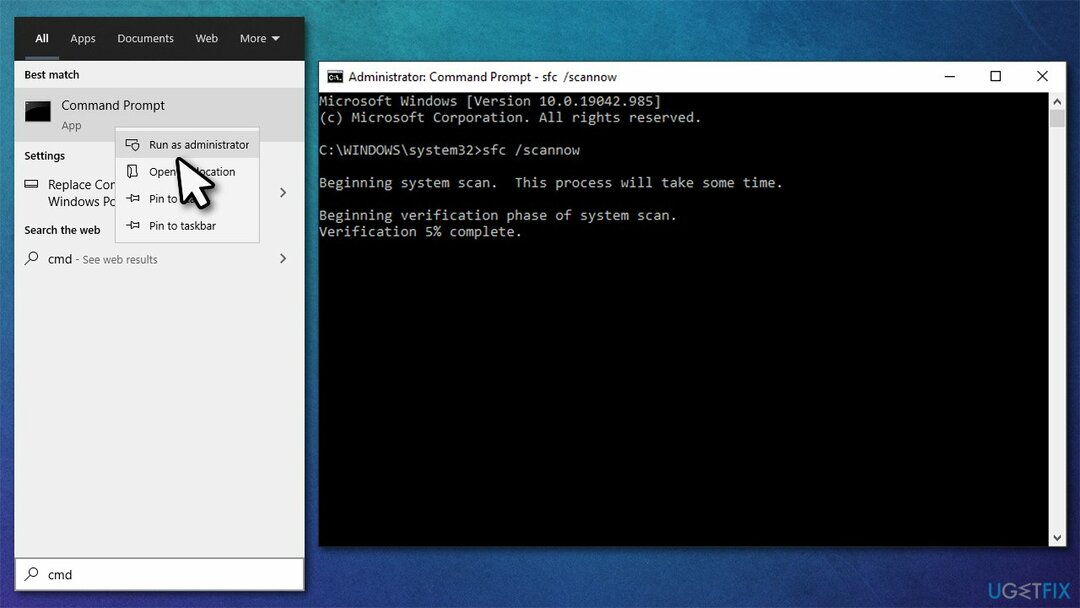
Ako je SFC uspješno uspio popraviti oštećenje sistemske datoteke, trebali biste ponovno pokrenuti računalo. U slučaju da se pojavi pogreška, trebali biste pokrenuti svaku od ovih naredbi u naredbenom retku:
DISM /Online /Cleanup-Image /CheckHealth
DISM /Online /Cleanup-Image /ScanHealth
DISM /Online /Cleanup-Image /RestoreHealth
Nakon što se sve ove naredbe izvrše, ponovno pokrenite računalo i provjerite je li vam to pomoglo u rješavanju problema.
2. Deinstalirajte sigurnosni softver treće strane
Sigurnosni softver u nekim slučajevima može blokirati određene procese prijenosa podataka. Dok možete pokušati onemogućiti anti-malware[3] za ovaj korak nije vjerojatno da će ispraviti pogrešku ako je doista kriva. Umjesto toga, trebali biste deinstalirati sigurnosnu aplikaciju treće strane ako je koristite. Tamo je popis posebnih alate koje je izdao svaki od programera sigurnosnih programa koje možete koristiti.
Popravi pogrešku Windows Update 0x8000FFFF
Za popravak oštećenog sustava morate kupiti licenciranu verziju Reimage Reimage.
Pogreške u ažuriranju sustava Windows mogu biti posebno frustrirajuće jer možda propuštate obvezne sigurnosne zakrpe ili poboljšanja značajki. Evo nekoliko rješenja koja bi vam mogla pomoći:
1. Ponovno pokrenite BITS i usluge Windows Update
- Upišite Windows Services u traku za pretraživanje i pritisnite Enter
- Naći Usluga inteligentnog prijenosa u pozadini (BITS) i Usluga Windows Update
- Ako oni trče već, desnom tipkom miša kliknite svaku od usluga i odaberite Ponovno pokrenite
- Ako usluge ne trče, dvaput kliknite i odaberite Automatski s padajućeg izbornika ispod Vrsta pokretanja
- Sada kliknite Započni, prijavi se, i U REDU.
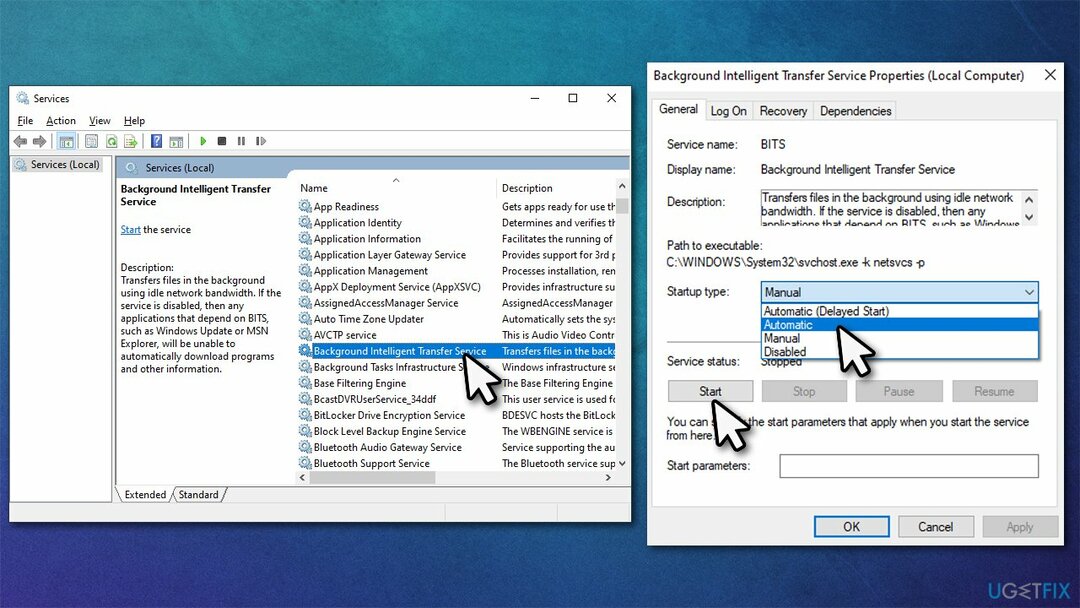
2. Poništite komponente Windows Update
- Otvorena Naredbeni redak kao administrator kako je gore objašnjeno
- Kopirajte i zalijepite sljedeće naredbe pritiskom na Unesi nakon svakog:
net stop wuauserv
net stop cryptSvc
neto stop bitovi
net stop msserver - Pritisnite Win + E za otvaranje File Explorera i navigaciju C:\\Windows\\System32\\catroot2 lokacija – izbrišite sav sadržaj
- Sada idite na C:\\Windows\\SoftwareDistribution mapu i izbrišite sav sadržaj u njoj
- Vrati se na Naredbeni redak i zalijepite ove naredbene retke pritiskom na Unesi svaki put:
- net start wuauserv
net start cryptSvc
neto startni bitovi
net start msserver - Ponovno pokrenite tvoje računalo.
Ako ova rješenja nisu pomogla, svakako pokušajte pokrenuti alat za rješavanje problema Windows Update i pokrenuti SFC/DISM skeniranje kao što smo objasnili u prethodnim koracima.
Popravak 0x8000FFFF: Katastrofalan kvar
Za popravak oštećenog sustava morate kupiti licenciranu verziju Reimage Reimage.
Problemi s kompatibilnošću programa vjerojatni su uzrok pogreške katastrofalnog kvara, stoga biste trebali omogućiti Clean Boot:
1. Koristite Clean Boot
- Pritisnite Win + R na tipkovnici upišite msconfig i pogodio Unesi
- Ići Usluge karticu i označite Sakrij sve Microsoftove usluge okvir i kliknite Onemogući sve
- Sada odaberite Pokretanje karticu i kliknite Otvorite Upravitelj zadataka
- Ovdje desnom tipkom miša kliknite svaki od unosa koji nisu Windows i odaberite Onemogući
- Zatvorite Upravitelj zadataka
- Ići Čizma karticu i označite Sigurno dizanje opcija
- Klik Prijavite se, OK, i ponovno pokrenuti tvoje računalo.
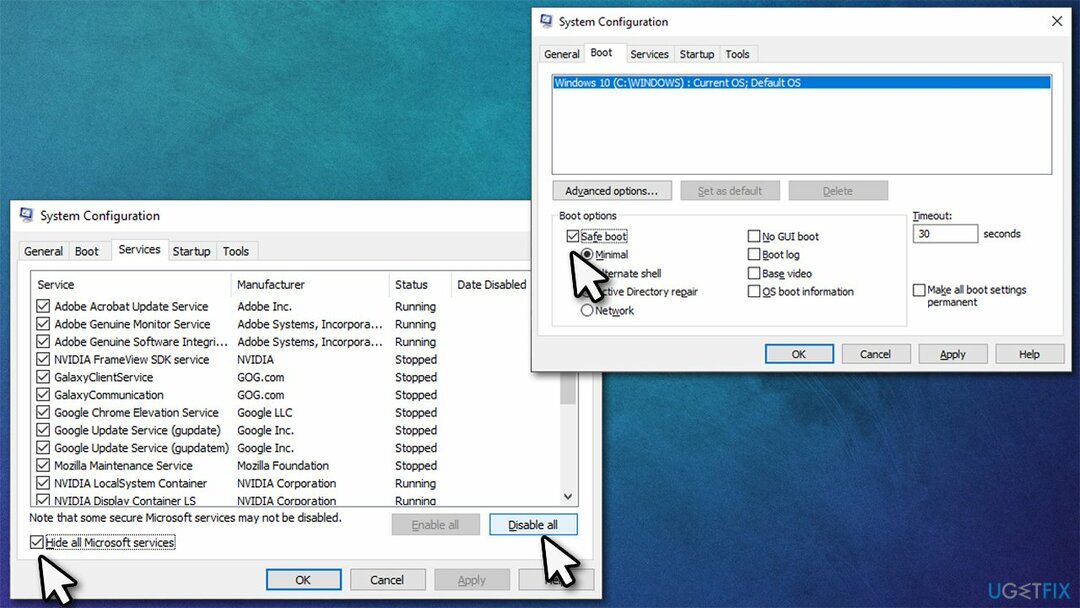
Ako je problem riješen, morate deinstalirati nedavno instalirane aplikacije.
2. Koristite Vraćanje sustava
Ako čisto pokretanje nije riješilo vaš problem ili ne možete identificirati koji program uzrokuje probleme, trebali biste se osloniti na Vraćanje sustava da biste se vratili u prošlost kada problem nije postojao:
- Upišite Napravite točku vraćanja sustava u Windows pretraživanju i pritisnite Unesi
- Kliknite na Vraćanje sustava
- Izaberi Odaberite drugu točku vraćanja (ako je dostupno) i kliknite Sljedeći
- Označite Prikaži više točaka vraćanja potvrdni okvir
- Odaberite datum prije nego što ste počeli doživljavati 0x80000FFFF: Katastrofalna pogreška kvara
- Klik Sljedeći i ponovno podizanje sustava sustav prema potrebi.
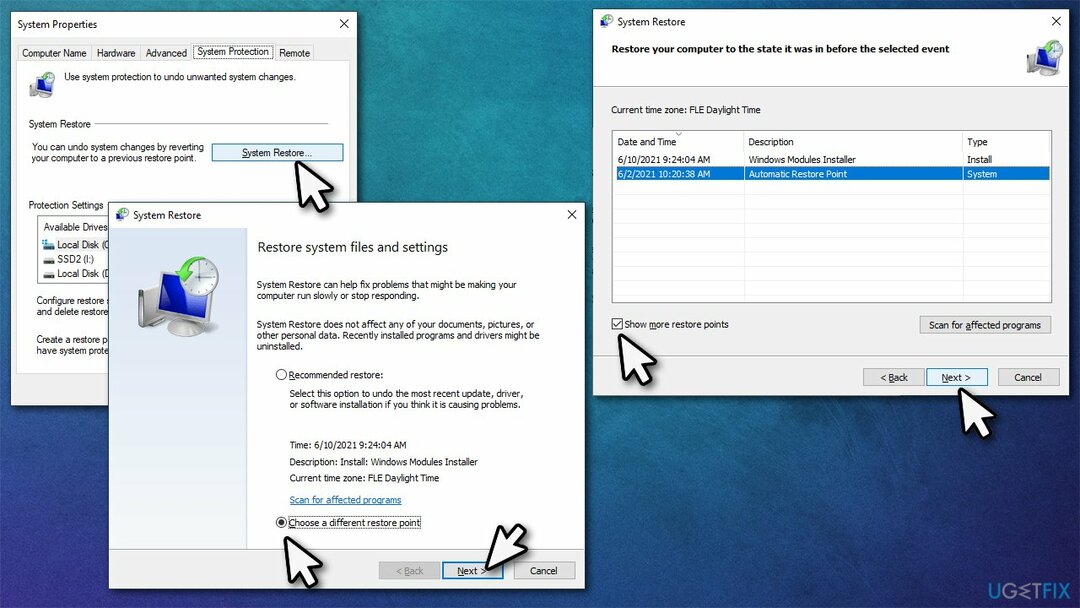
Automatski popravite svoje greške
Tim ugetfix.com pokušava dati sve od sebe kako bi pomogao korisnicima da pronađu najbolja rješenja za uklanjanje svojih pogrešaka. Ako se ne želite boriti s tehnikama ručnih popravaka, upotrijebite automatski softver. Svi preporučeni proizvodi testirani su i odobreni od strane naših stručnjaka. Alati koje možete koristiti za ispravljanje pogreške navedeni su u nastavku:
Ponuda
Učini to sada!
Preuzmite popravakSreća
Jamčiti
Učini to sada!
Preuzmite popravakSreća
Jamčiti
Ako niste uspjeli ispraviti pogrešku pomoću Reimagea, obratite se našem timu za podršku za pomoć. Molimo vas da nam kažete sve detalje za koje mislite da bismo trebali znati o vašem problemu.
Ovaj patentirani proces popravka koristi bazu podataka od 25 milijuna komponenti koje mogu zamijeniti bilo koju oštećenu ili nedostajuću datoteku na računalu korisnika.
Za popravak oštećenog sustava morate kupiti licenciranu verziju Reimage alat za uklanjanje zlonamjernog softvera.

Ostati potpuno anoniman i spriječiti ISP i vlade od špijuniranja na tebi, trebao bi zaposliti Privatni pristup internetu VPN. Omogućit će vam da se povežete na internet dok ste potpuno anonimni tako što će šifrirati sve informacije, spriječiti trackere, oglase, kao i zlonamjerni sadržaj. Što je najvažnije, zaustavit ćete ilegalne nadzorne aktivnosti koje NSA i druge vladine institucije obavljaju iza vaših leđa.
Nepredviđene okolnosti mogu se dogoditi u bilo kojem trenutku tijekom korištenja računala: može se isključiti zbog nestanka struje, a Može se pojaviti Plavi ekran smrti (BSoD) ili nasumična ažuriranja sustava Windows mogu se pojaviti na stroju kada ste otišli na nekoliko minutama. Kao rezultat toga, vaši školski zadaci, važni dokumenti i drugi podaci mogu biti izgubljeni. Do oporavak izgubljene datoteke, možete koristiti Data Recovery Pro – pretražuje kopije datoteka koje su još uvijek dostupne na vašem tvrdom disku i brzo ih dohvaća.